コンピュータのブルー スクリーン ステータスは、システム デスクトップにアクセスできないことを示しています。この時点でシステムをインストールすることもできます。多くの友人は、コンピュータを起動してデスクトップにアクセスした後にのみシステムをインストールできると考えています。実際、USB フラッシュ ドライブを使用して、コンピュータ システムのデスクトップにアクセスしなくてもインストールできます。その方法を以下で共有しましょう。
1. Kaka インストール ソフトウェアをダウンロードして開き、U ディスクを選択してシステムを再インストールします。
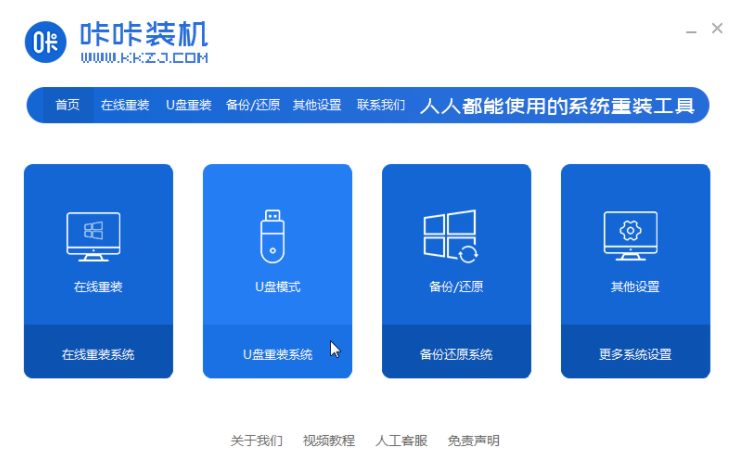
#2. U ディスク モードを選択し、[Start Production] をクリックして次のステップに進みます。
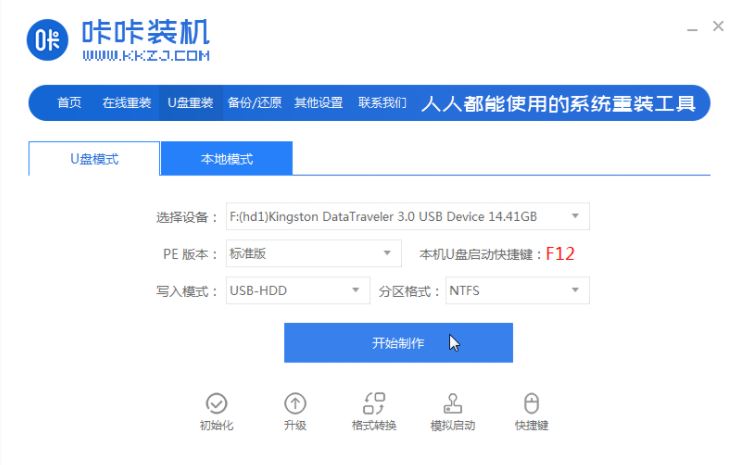
#3. インストールするオペレーティング システムを確認し、[運用開始] をクリックします。
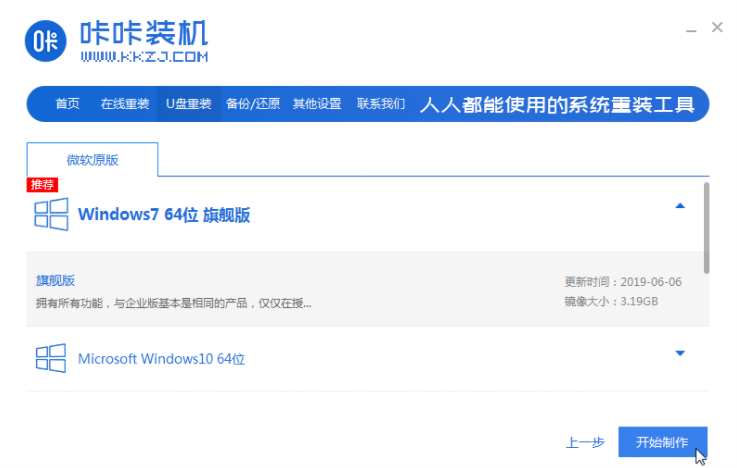
#4. Kaka インストール プロンプト「USB ディスク作成の開始が成功しました」を待った後、最初に「プレビュー」をクリックします。
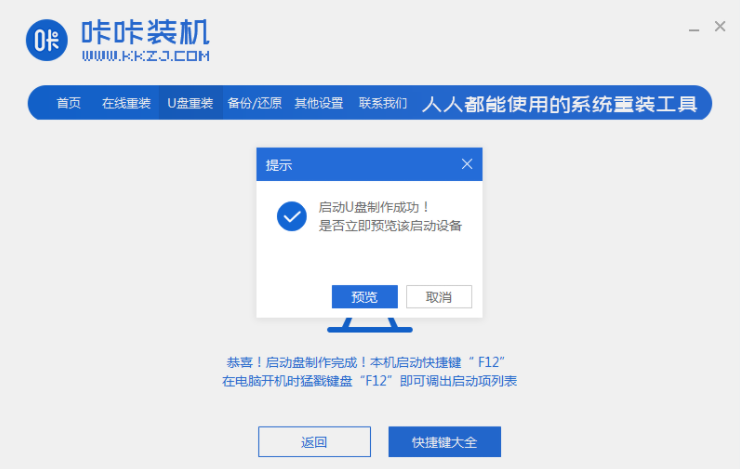
#5. コンピューターの起動ショートカット キーを確認した後、USB ディスクを直接取り出し、システムをインストールするコンピューターに挿入します。
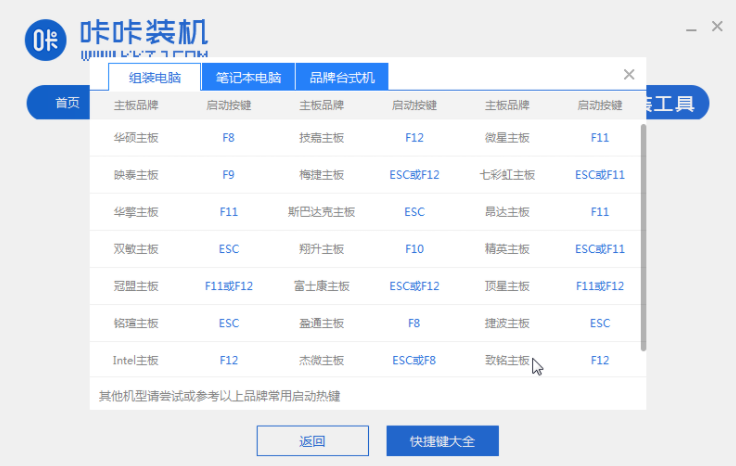
#6. USB フラッシュ ドライブを接続して起動した後、キーボードの上下キーを使用して選択し、Enter キーを押して入力します。
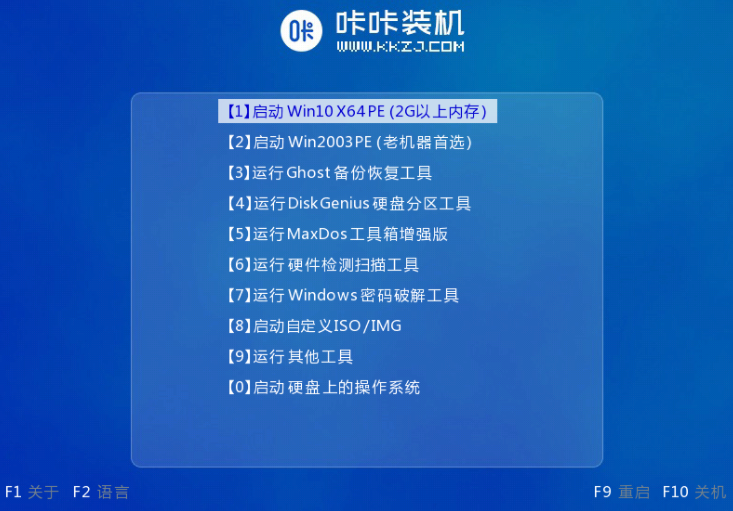
#7. pe インストール システム インターフェイスに入り、インストールする必要があるシステムを選択します。
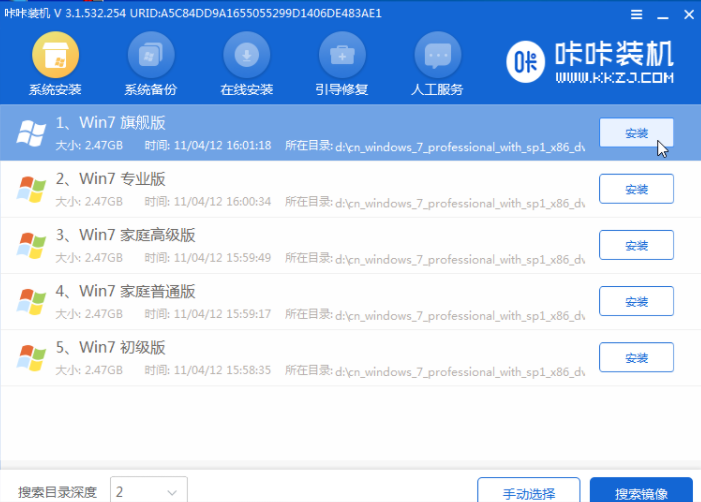
#8. 対象パーティションを「ディスク C」に変更し、「インストール開始」をクリックします。
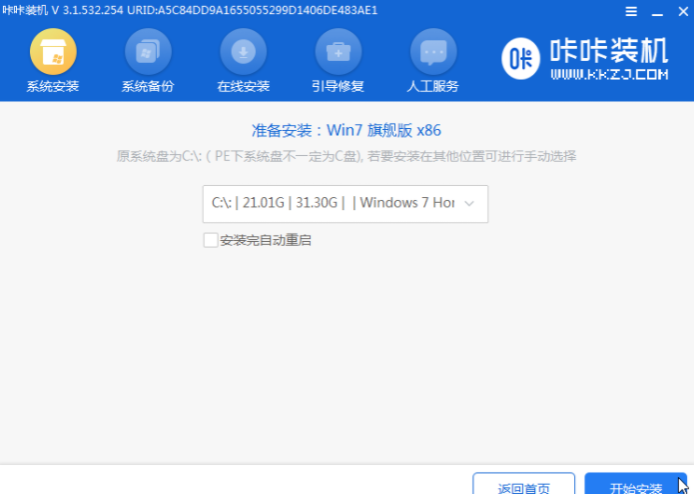
#9. システム イメージのインストールが完了したら、USB フラッシュ ドライブを取り外し、コンピュータを再起動してシステム デスクトップを表示します。

以上はwin7のブルースクリーン再インストールシステムを解決する方法でしたので、皆様のお役に立てれば幸いです。
以上がwin7コンピュータにブルースクリーンが発生した場合にシステムを再インストールする方法の詳細内容です。詳細については、PHP 中国語 Web サイトの他の関連記事を参照してください。